
 Google Mail bietet derzeit 7.679 MB kostenlosen Speicherplatz. Für den durchschnittlichen Benutzer ist das genug Platz für ein Leben. Aber was ist, wenn Ihnen der Speicherplatz ausgeht? Wie können Sie veraltete E-Mails in großen Mengen finden und löschen oder große Anhänge aufspüren, um wertvolle MB wiederherzustellen? Dieser Artikel beschreibt drei Möglichkeiten, um schnell Platz für weitere E-Mails zu schaffen.
Google Mail bietet derzeit 7.679 MB kostenlosen Speicherplatz. Für den durchschnittlichen Benutzer ist das genug Platz für ein Leben. Aber was ist, wenn Ihnen der Speicherplatz ausgeht? Wie können Sie veraltete E-Mails in großen Mengen finden und löschen oder große Anhänge aufspüren, um wertvolle MB wiederherzustellen? Dieser Artikel beschreibt drei Möglichkeiten, um schnell Platz für weitere E-Mails zu schaffen.
Die Grundlagen
Bevor wir beginnen, lassen Sie mich einige Grundlagen durchgehen. Ich empfehle, die maximale Seitengröße so einzustellen, dass 100 Konversationen pro Seite angezeigt werden, was das Scannen von E-Mails erleichtert. Klicken Sie dazu oben rechts in Google Mail auf das Radsymbol und wählen Sie im Dropdown-Menü Mail-Einstellungen . Wählen Sie auf der Registerkarte Allgemein in der Dropdown-Liste unter x-Konversationen pro Seite anzeigen 100 aus. Wenn Sie fertig sind, scrollen Sie zum Ende der Seite und klicken Sie auf die Schaltfläche Änderungen speichern .
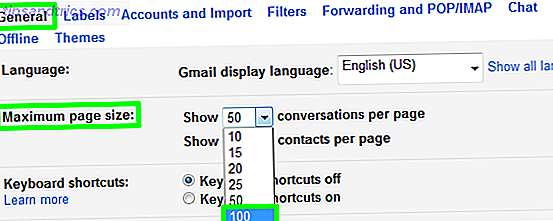
Wenn ein Ordner oder Suchergebnis mehr als 100 E-Mails enthält, können Sie in Gmail alle auswählen, auch wenn Sie nicht mehr als 100 anzeigen können. Klicken Sie zunächst auf die Schaltfläche Auswählen oben links, um alle auf der aktuellen Seite angezeigten E-Mails auszuwählen. Dann notieren Sie den kleinen Text direkt über diesen 100 E-Mails. Es wird etwa " Alle 100 Konversationen auf dieser Seite" ausgewählt. Alle xxx Konversationen auswählen (...) "Klicken Sie auf den zweiten Teil dieses Textes und alle entsprechenden E-Mails werden ausgewählt, egal wie viele es sind. Sie können nun alle löschen, als gelesen oder ungelesen markieren, sie beschriften usw.
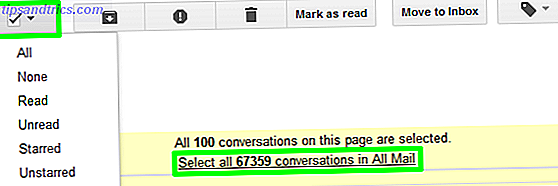
1. Leeren Sie Papierkorb und löschen Sie Spam
Nachrichten, die länger als 30 Tage als Spam oder Papierkorb gekennzeichnet sind, werden automatisch gelöscht. Wenn Sie jedoch dringend Speicherplatz benötigen, sollten Sie diese E-Mails zuerst löschen. Beide Labels bieten einen kleinen Link über der Liste der E-Mails, mit dem Sie alle Nachrichten sofort löschen können.

Beachten Sie, dass manchmal legitime E-Mails als Spam markiert sind. Daher scanne ich E-Mails immer, bevor ich sie für immer lösche. In diesem Fall kann der erste Tipp aus dem Abschnitt "Grundlagen" hilfreich sein, dh es werden bis zu 100 Nachrichten pro Seite angezeigt.
2. Suchen Sie Nachrichten mit Anhängen
Der nächste beste Weg, um Platz zu schaffen, ist das Auffinden von E-Mails mit großen Anhängen. Geben Sie dazu einfach den Operator hat: Anhang in das Suchfeld ein. Wenn Sie auf den kleinen Pfeil im Suchfeld klicken, werden zusätzliche Filteroptionen geöffnet.

Sie können die Ergebnisse optimieren, indem Sie nur nach bestimmten Dateitypen suchen. Entweder fügen Sie dem obigen Operator den entsprechenden Dateityp hinzu, zB : Attachment jpg oder verwenden Sie einen anderen Operator, der genauso gut funktioniert: Dateiname: .jpg"


Während Sie nach allen E-Mails mit Anhängen suchen können, gibt es keine Möglichkeit, E-Mails in Google Mail nach Größe zu sortieren. Wenn Sie keine IMAP-Problemumgehung wünschen, bei der Sie einen Desktop-Client verwenden, um E-Mails nach Größe zu sortieren, empfehle ich das Online-Tool Find Big Mail.
Find Big Mail scannt Ihr Google Mail-Konto und kennzeichnet E-Mails anhand von vier Kategorien: Top (größte E-Mails), E-Mails über 1 MB, E-Mails über 5 MB und E-Mails über 10 MB. Sie können die entsprechenden Labels in Ihrem Google Mail-Konto scannen, Anhänge herunterladen, dh lokal sichern und die entsprechenden E-Mails löschen. Schließlich, sicher sein, den Abfall (Punkt 1) zu leeren, um E-Mails für immer zu löschen. Leider ist es nicht möglich, nur den Anhang aus einer E-Mail zu entfernen.
Ein beispielhaftes Ergebnis eines Find Big Mail-Scans wird unten angezeigt. Die Labels werden in der Seitenleiste des Google Mail-Webmail-Clients angezeigt.
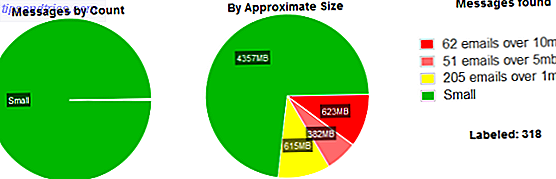
Eine ausführlichere Beschreibung zu diesem Punkt finden Sie hier: So finden Sie Nachrichten mit Anhängen in Google Mail schnell Finden von Nachrichten mit Anhängen in Google Mail So finden Sie Nachrichten mit Anhängen in Google Mail schnell Google Mail und Anhänge sind miteinander verknüpft. Diese Tipps helfen Ihnen, die großen Anhänge zu finden, zu verwalten und zu löschen, bevor sie zu einem Problem werden. Weiterlesen
3. Suchen und Löschen von E-Mails in Bulk
Gmail ist mein Online-E-Mail-Archiv und ich möchte die meisten E-Mails mit Anhängen nicht löschen. Es gibt jedoch viele E-Mails ohne Anhänge, die ich wirklich nicht für immer behalten möchte, wie Newsletter, Benachrichtigungen, Werbung und andere Dinge, die irgendwann in meinem Archiv gelandet sind. Wie wäre es, diese Raumverschwender zuerst loszuwerden?
Für diese Aufgabe ist der erste Schritt zum Erstellen eines Filters aus einer bestimmten E-Mail und / oder Verwendung der erweiterten Suche hilfreich. Suchen Sie ein Beispiel für eine E-Mail, die Sie aus Ihrem Archiv entfernen möchten, klicken Sie dann auf den kleinen Pfeil auf der rechten Seite neben der E-Mail-Kopfzeile und wählen Sie Nachrichten wie diese filtern aus .
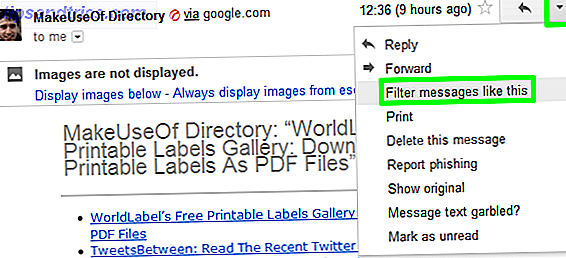
Die erweiterte Suche mit einem vorgeschlagenen Filter oder in diesem Fall Suchbegriff erscheint. Stellen Sie sicher, dass dies nur E-Mails abdeckt, die Sie wirklich löschen und ggf. anpassen möchten. Wenn Sie mit dem Ergebnis zufrieden sind, verwenden Sie den Tipp, um alle Konversationen auszuwählen, die den Suchkriterien entsprechen (siehe oben), um alle diese Nachrichten manuell zu löschen.
Mit dem obigen Beispiel habe ich über 1.800 E-Mails gelöscht und 1% zusätzlichen Speicherplatz freigegeben.
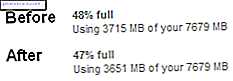
Beachten Sie, dass Sie, wenn Sie tatsächlich einen Filter mit der Suche erstellen, alle früheren E-Mails löschen können. Sie werden jedoch auch alle zukünftigen E-Mails löschen, die mit den Schlüsselwörtern übereinstimmen, bis der entsprechende Filter gelöscht wird. Im Allgemeinen ist es besser, E-Mail-Abonnements zu deaktivieren, anstatt einen Filter zu erstellen, um sie automatisch an den Papierkorb zu senden. In den meisten Ländern sind entsprechende Abbestelloptionen gesetzlich vorgeschrieben und finden sich normalerweise im Kleingedruckten ganz unten in der E-Mail. Die Filterung in den Papierkorb sollte ein letzter Ausweg sein, falls das Abmelden nicht möglich ist.
Weitere Tipps und Tricks zum Sichern von Anlagen und E-Mails sowie zum Verwenden Ihres Google Mail-Speicherplatzes finden Sie in diesen Artikeln, die Ihnen bei der Bereinigung Ihres Google Mail-Webmail-Kontos helfen:
- Extrahieren und Herunterladen mehrerer E-Mail-Anhänge in Bulk So extrahieren und laden Sie mehrere E-Mail-Anhänge in Bulk So extrahieren und laden Sie mehrere E-Mail-Anhänge in großen Mengen Ihr E-Mail-Konto ist eine schreckliche Dateispeicherlösung. Wir zeigen Ihnen, wie Sie E-Mail-Anhänge aus Gmail, Yahoo und Outlook in großen Mengen herunterladen und Speicherplatz freigeben. Weiterlesen
- So laden Sie Ihre Gmail und andere Google-Daten herunter und sichern sie. Herunterladen und Sichern Ihrer Google Mail- und anderen Google-Daten Anleitung zum Herunterladen und Sichern Ihrer Google Mail- und anderen Google-Daten Wir speichern in diesen Tagen immer mehr Daten in der Cloud. E-Mail, Kontakte, Dokumente, Fotos, Kalendereinträge - Sie nennen es, es ist auf Googles Servern. Aber was passiert, wenn die Dienste, auf die wir uns verlassen, ... Read More
- So verwenden Sie Ihren zusätzlichen Google Mail-Speicherplatz mit Google Mail [Windows] So verwenden Sie Ihren zusätzlichen Google Mail-Speicherplatz mit Google Mail [Windows] So verwenden Sie Ihren Google Mail-Speicherplatz mit Google Mail [Windows] Google Mail bietet 7.641 MB oder etwa 7, 5 GB freien Speicherplatz für Ihre E-Mails. Das ist viel Platz für E-Mails und die Chancen stehen gut, Sie werden nie wirklich alles brauchen. Wundern Sie sich nicht, wie ... Lesen Sie mehr
Sie finden es auch nützlich, einen Blick auf Craigs Artikel über nützliche Google Mail-Filter zu werfen. 5 Google Mail-Filter zur Unterstützung bei der Priorisierung und Organisation Ihres Posteingangs 5 Google Mail-Filter zur Priorisierung und Organisation Ihres Posteingangs Welche Filter sollte jede Person in ihrem Arsenal haben ihr Posteingang ist so ordentlich wie meiner? Ich bin hier, um Ihnen bei der Einrichtung Ihrer ersten fünf Filter zu helfen, oder ... Lesen Sie mehr, was Ihnen einige Beispiele gibt, worauf Sie in Ihrem Archiv achten sollten.
Haben Sie jemals den Gmail-Speicherplatz ausgenutzt und wie sind Sie damit umgegangen? Welche Ratschläge und Werkzeuge würden Sie empfehlen, um mehr Platz zu schaffen?

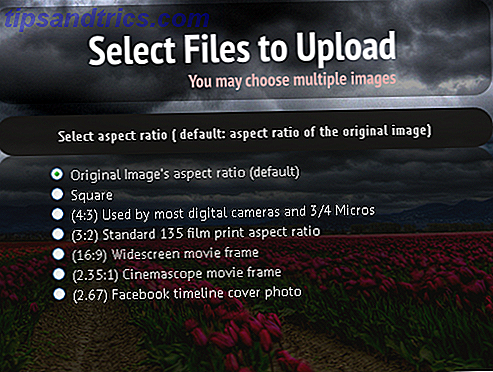
![RSS-Feeds per Ton senden mit Morse-Nachrichten [Windows]](https://www.tipsandtrics.com/img/internet/475/transmit-rss-feeds-sound-using-morse-news.png)
